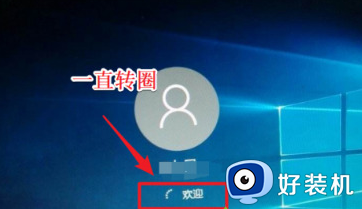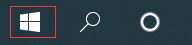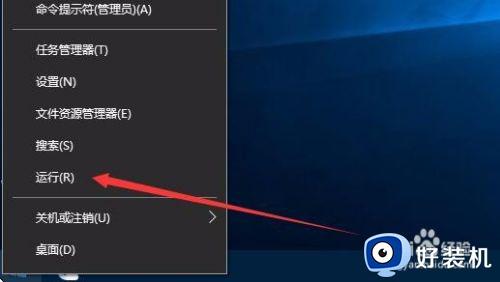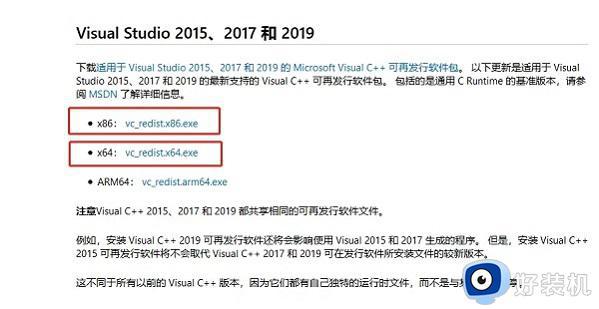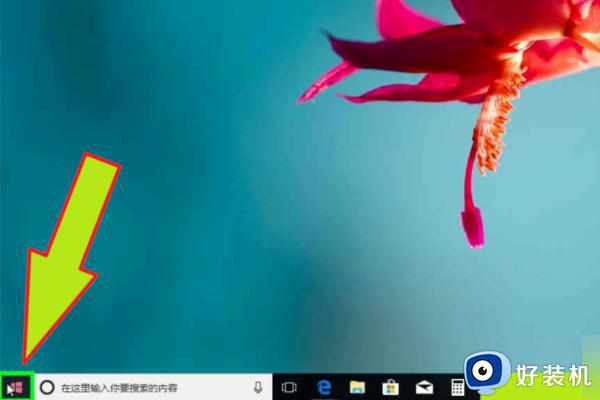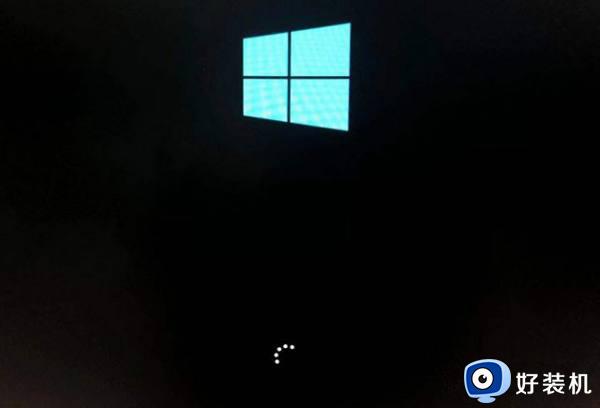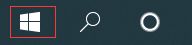windows启动一直在转圈怎么办 windows启动一直转圈修复方法
时间:2024-03-08 11:26:46作者:xinxin
当用户在启动windows电脑的时候,总是能够遇到经典的微软开机动画界面,之后就能够进入桌面,可是近日有小伙伴的windows电脑在启动时却这一会转圈圈,长时间无法进入桌面,对此windows启动一直在转圈怎么办呢?这篇文章的内容就是关于windows启动一直转圈修复方法。
具体方法如下:
1、我们需要多次重启,进入恢复页面中,点击查看高级恢复选项。接着我们点击疑难解答选项,选择高级选项里的启动设置,然后按下F4选择启用安全模式。
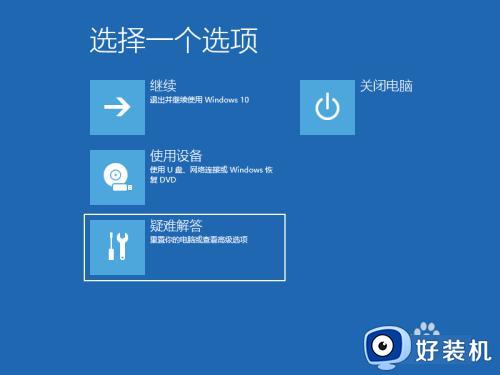
2、接着我们进入到安全模式后,我们进入控制面板,选择卸载程序,可以将安装的驱动和软件都可以卸载掉。
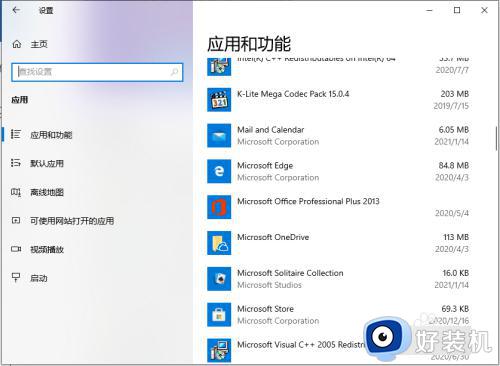
3、如果还有不确定的软件,我们可以在运行框里输入命令:msconfig。
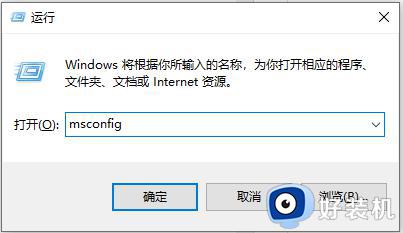
4、切换到服务选项,勾选上隐藏所有Microsoft服务,并点击全部禁用,然后重启电脑即可。
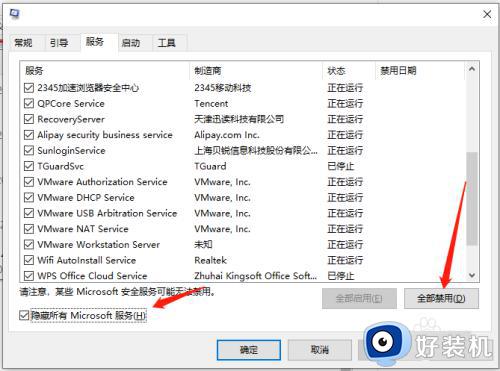
上述就是小编告诉大家的关于windows启动一直转圈修复方法了,有遇到相同问题的用户可参考本文中介绍的步骤来进行修复,希望能够对大家有所帮助。